
AutoCAD Mechanical 2018这是一款专门针对机械行业打造的制图软件。他相比于建筑来讲,更讲究高度精细化。机械行业和建筑行业有着很大的不同,AutoCAD Mechanical系统内配置了非常丰富的零件数据库和绘图工具,可根据需要选择相应的插件。具备自动优化功能,模块设置更加简单,易操作。提升了工作效率,加快了项目进程。小编为您分享的AutoCAD Mechanical 2018 下载,无毒 序列号附后,并有安装教程,伙伴们赶紧体验吧!
1、兼容4K高分辨率,光标、图标、导航工具栏在任何情况下都可以清晰的展示,把很多工具栏,对话框进行了调整,以匹配相应的显示器的比例,得到了非常好的视觉效果。
2、AutoCAD Mechanical2017能够将文字存储为集合元素,并可以转换为文字,系统自动为你配置合适的文字。
3、图形的显示得到了很大的增强,尤其是在图案填充方面得到了提升,比以前更容易操作,得出的效果更真实。
4、支持图片保真,避免了在设计过程中不断变化而导致失真。杜绝了重复做无用功。
温馨提示:
因为安装包内的注册机是补丁,会被杀毒软件和防火墙拦截,所以安装前请关闭电脑里的杀毒软件和防火墙(Win10系统还需要关闭Defender)
开始安装:
1.打开下载的机械版CAD软件安装包,鼠标右击压缩包选择【解压到当前文件夹】。
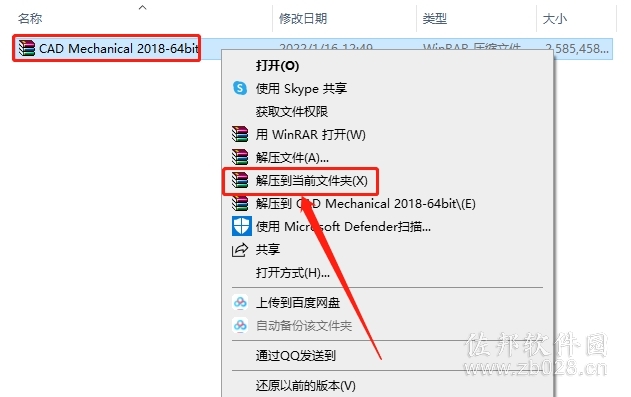
2.压缩包解压过程中请耐心等待。

3.打开解压的【CAD Mechanical 2018-64bit】文件夹。
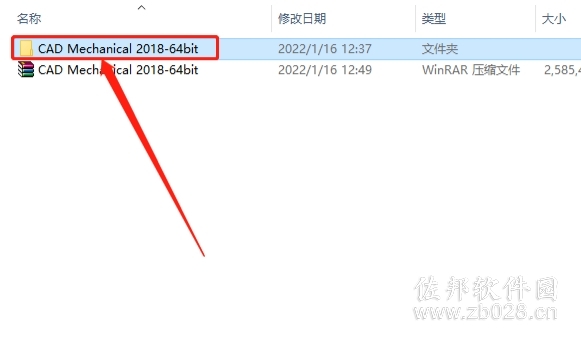
4.双击打开或者鼠标右击【······dlm_001_002.sfx】安装程序,选择【以管理员身份运行】。
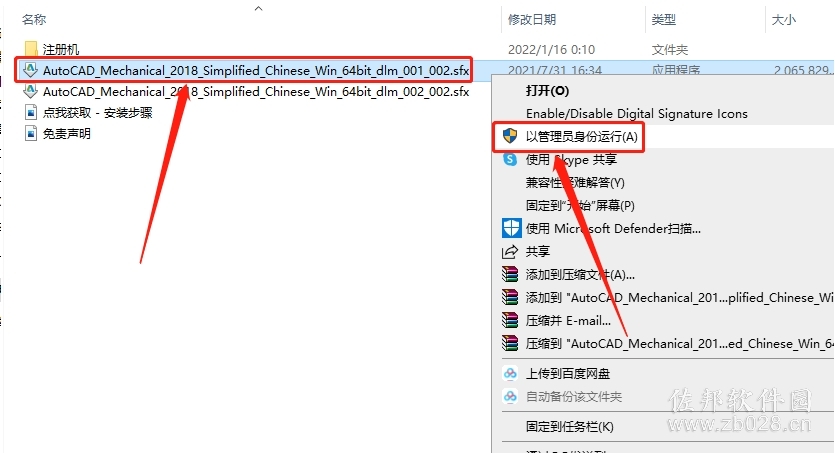
5.点击【更改】设置安装程序解压路径,可在D盘或其它盘里面新建一个文件夹(文件夹名称中不要有中文),设置好解压路径后点击【确定】。
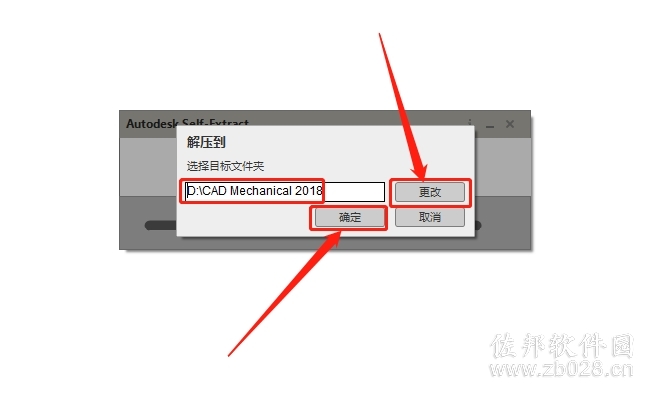
6.安装程序解压中······
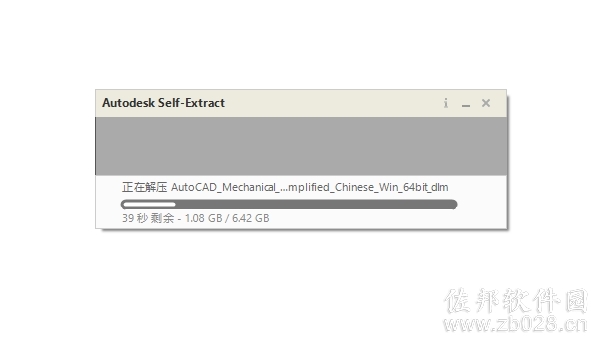
7.点击【安装】。
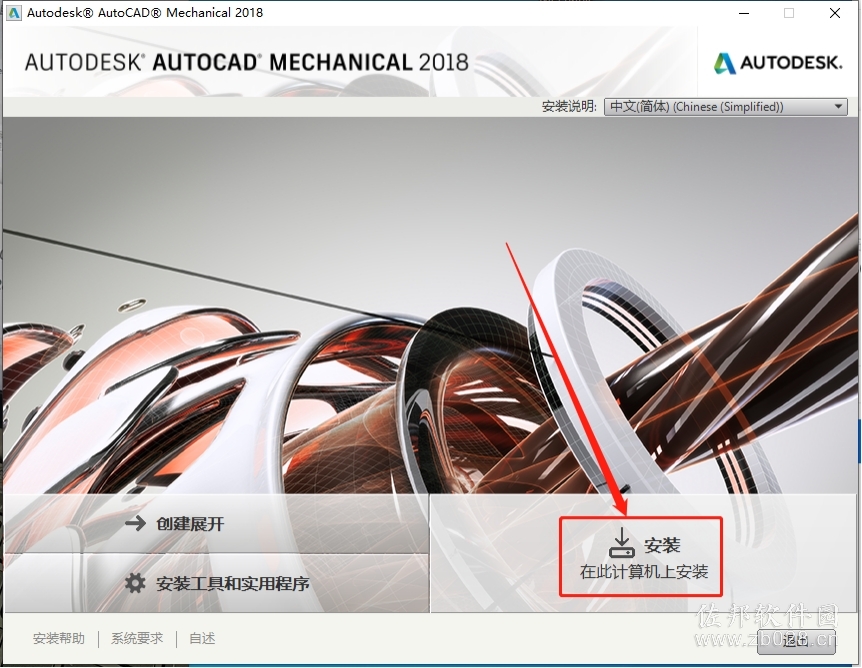
8.选择【我接受】,然后点击【下一步】。
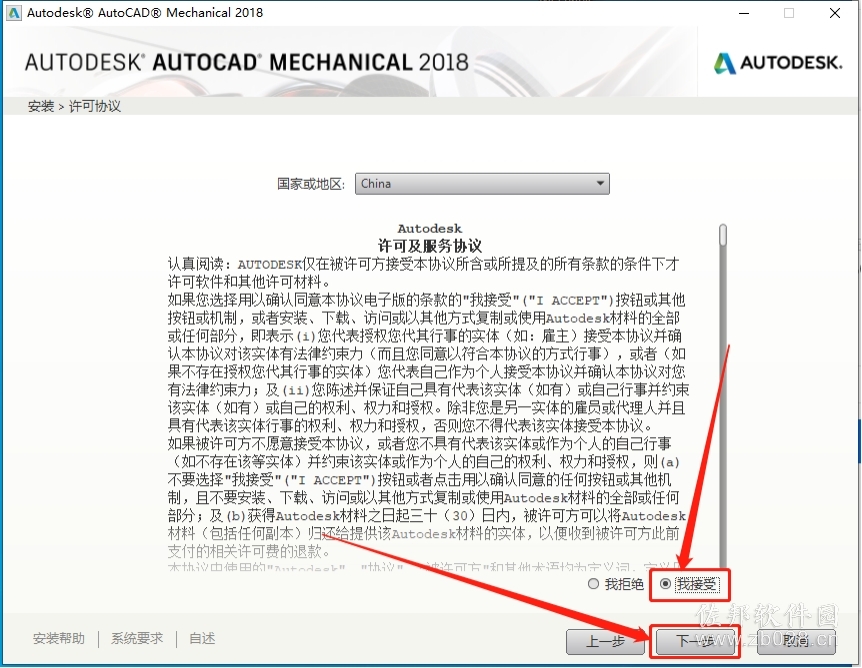
9.点击【浏览】更改软件安装路径:建议安装到除C盘以外的磁盘,可在D盘或其它盘里面新建一个文件夹CAD文件夹(文件夹名称中不要有中文),教程中是直接安装到了D盘之前新建的解压文件夹中,设置好安装路径后点击【安装】。

10.软件安装中,大概需要10来分钟,请耐心等待。
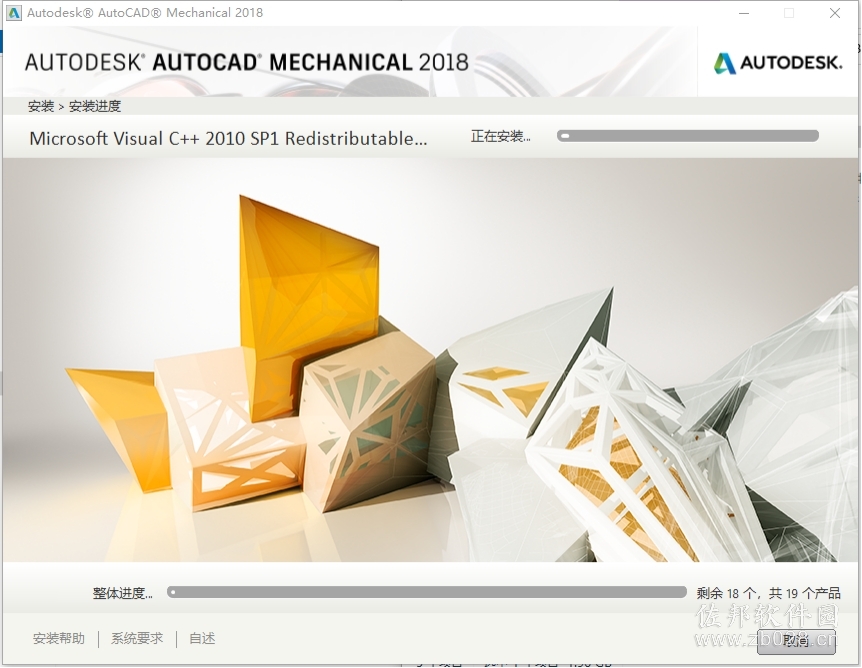
11.安装进度走完后关闭安装界面。
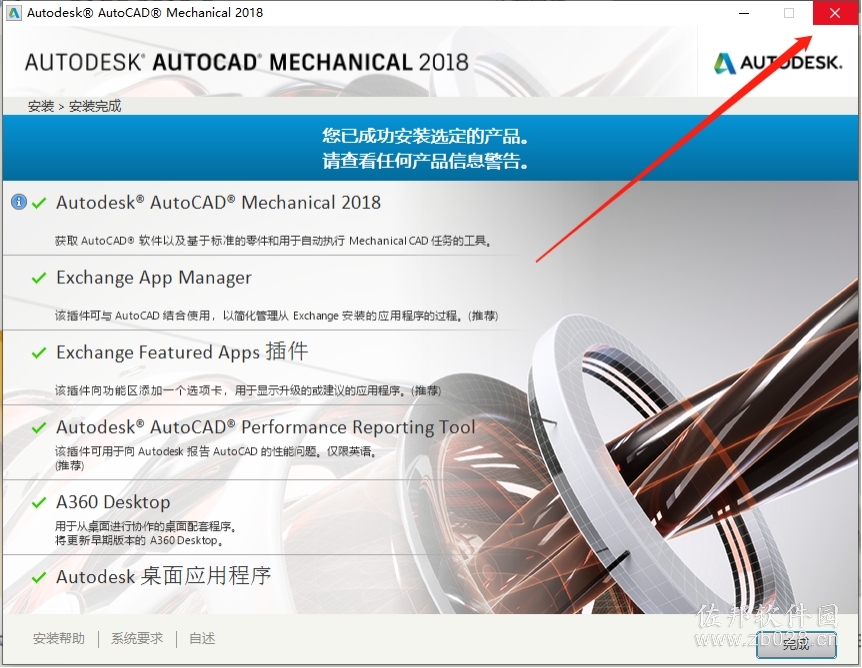
12.若出现下图所示的提示框,点击【否】,没有则忽略。
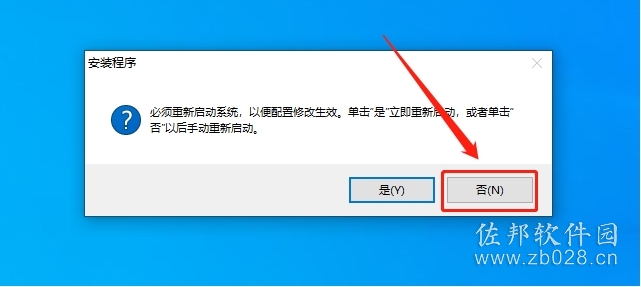
13.在桌面上打开CAD软件。
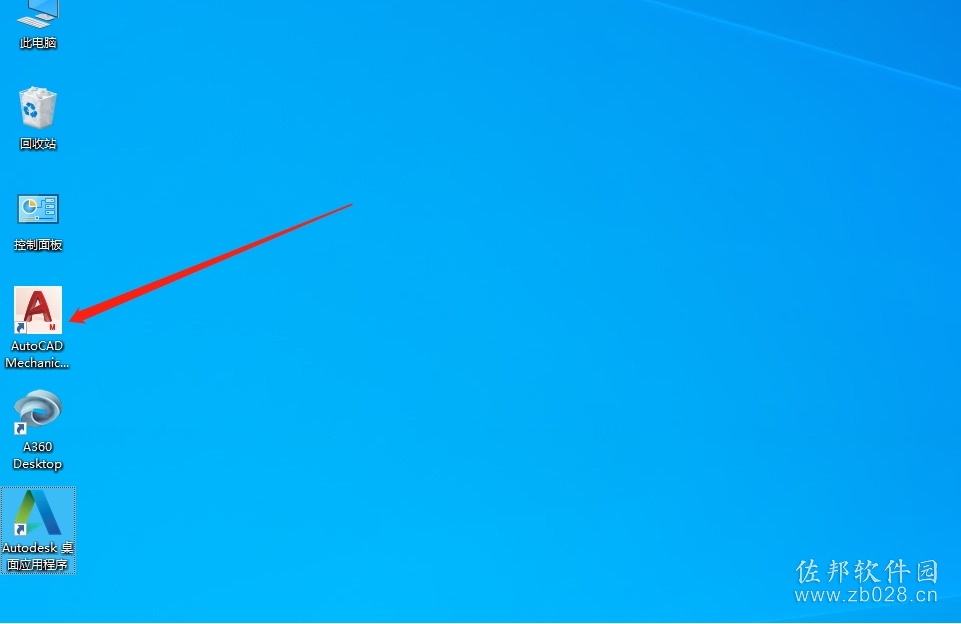
14.若出现下图所示的提示框,直接点击【确定】,没有则忽略。
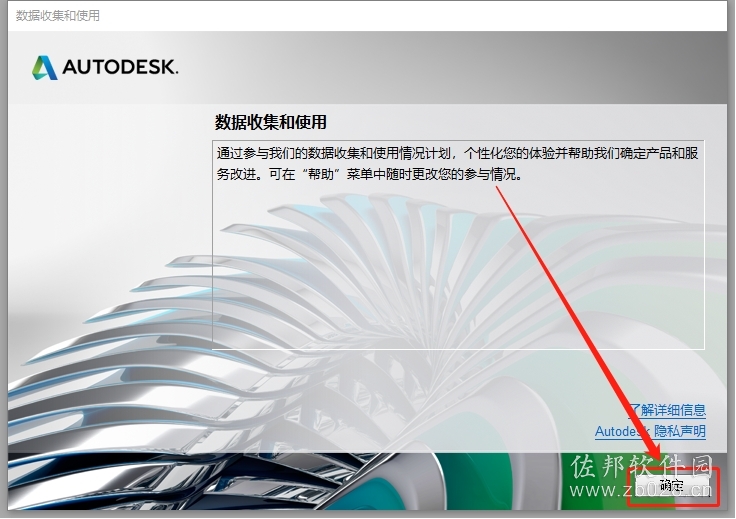
15.点击【输入序列号】。

16.点击【我同意】。
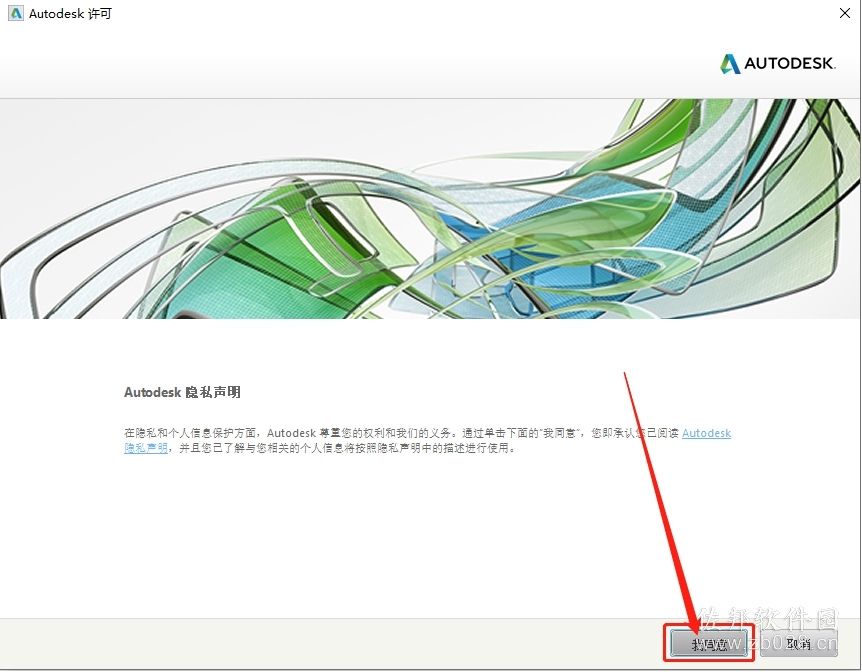
17.点击【激活】。
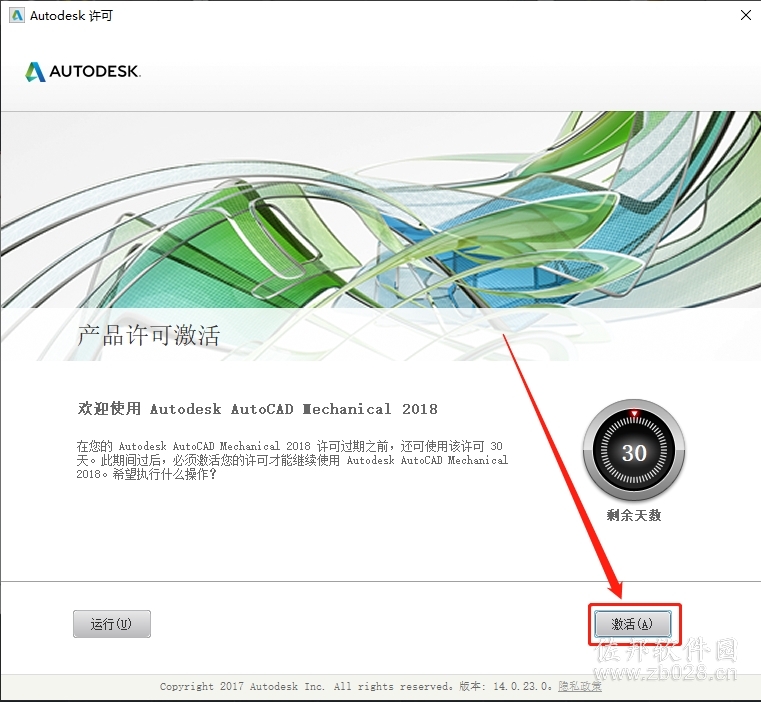
18.输入序列号:066-06666666,密钥:206J1,输入好后点击【下一步】。
温馨提示:序列号和密钥就用教程中的
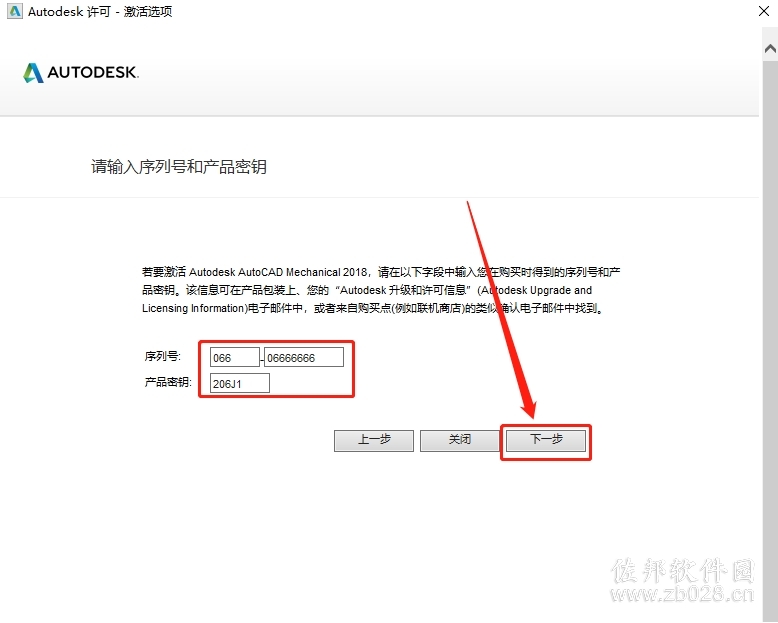
19.CAD激活中请等待。
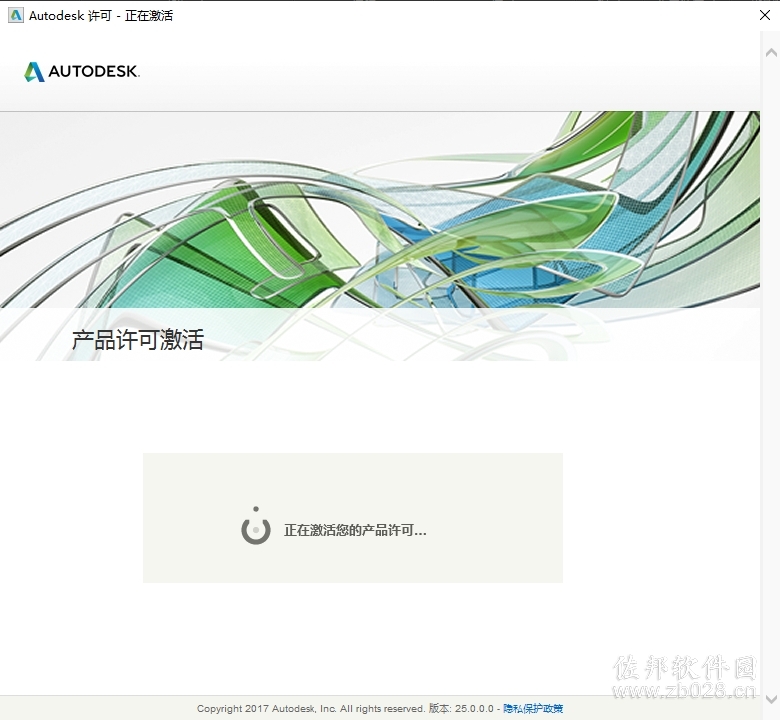
20.点击【关闭】,然后点击【确定】。
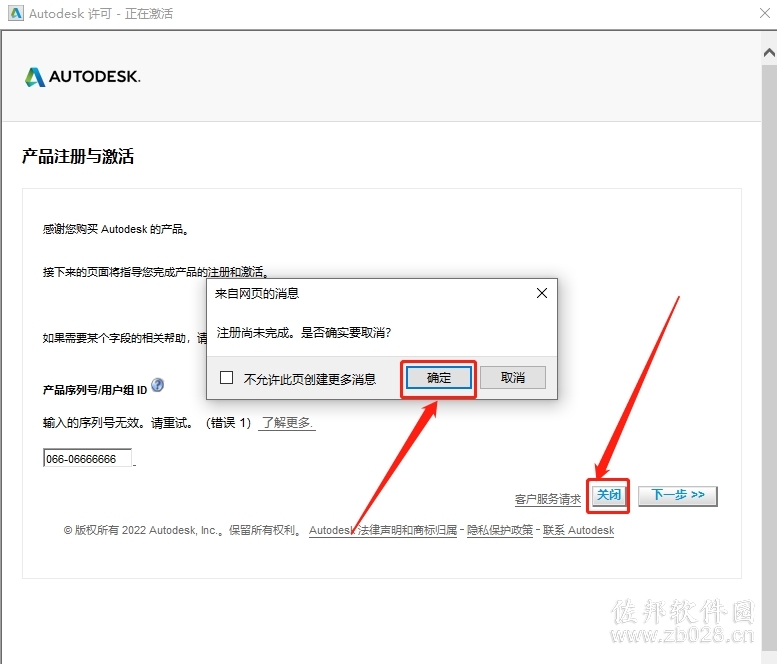
21.点击【激活】。
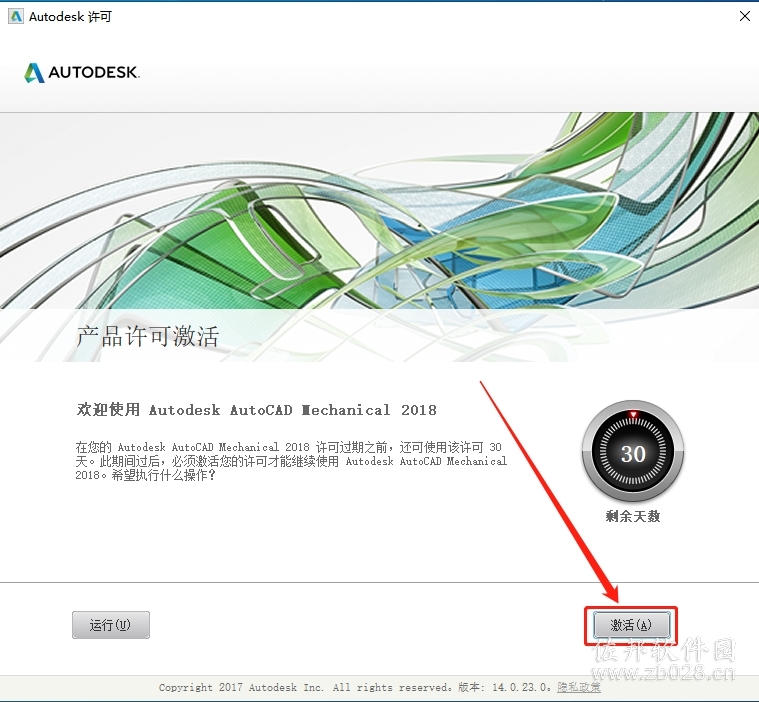
22.输入序列号:066-06666666,密钥:206J1,输入好后点击【下一步】。
温馨提示:序列号和密钥就用教程中的
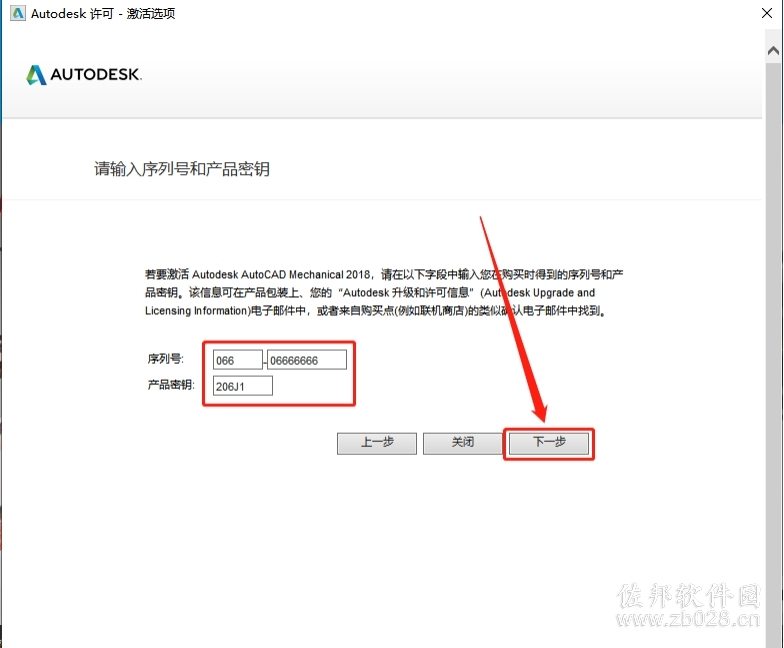
23.点击【我具有Autodesk提供的激活码】。
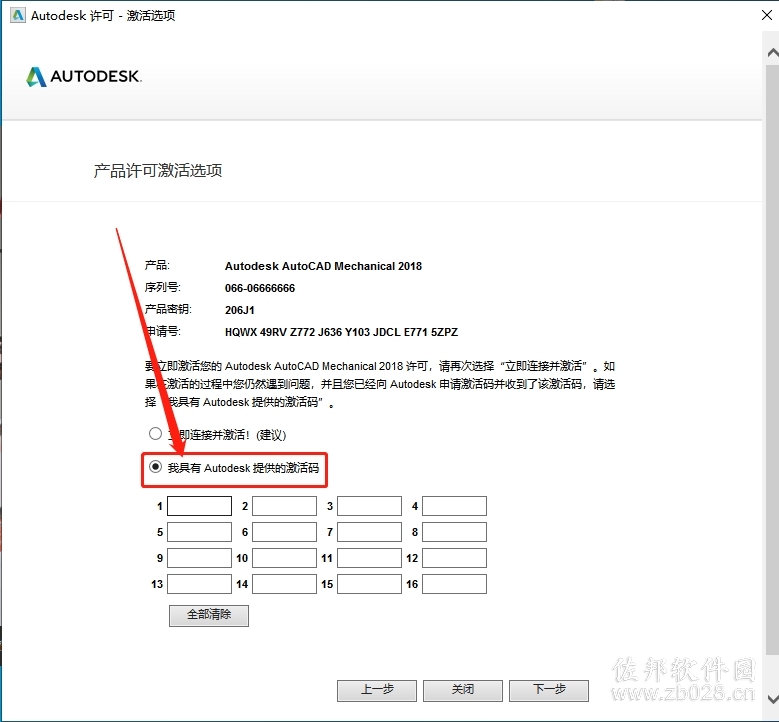
24.返回到之前解压的【CAD Mechanical 2018-64bit】文件夹中,然后打开【注册机】文件夹。
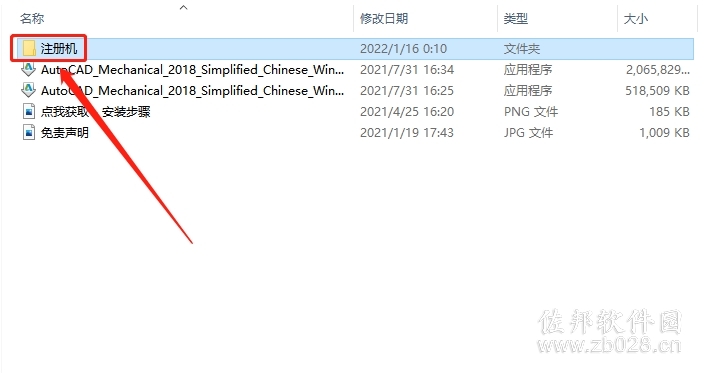
25.鼠标右击【xf-adsk2018_x64】注册机,选择【以管理员身份运行】。
温馨提示:
(1)若打开后没有注册机文件,那是因为注册机是补丁,会被杀毒软件拦截或误杀,请把电脑里的杀毒软件和防火墙彻底关闭(Win10系统还需要关闭Defender),然后再重新解压安装包后继续此步骤即可,如何关闭杀毒软件和防火墙请在公众号消息栏回复2。
(2)注册机操作步骤一定要严格按照教程操作,否则最后会导致激活错误。另外,如果一直激活不了,百分百和你没有彻底关闭杀毒软件以及操作步骤有关。
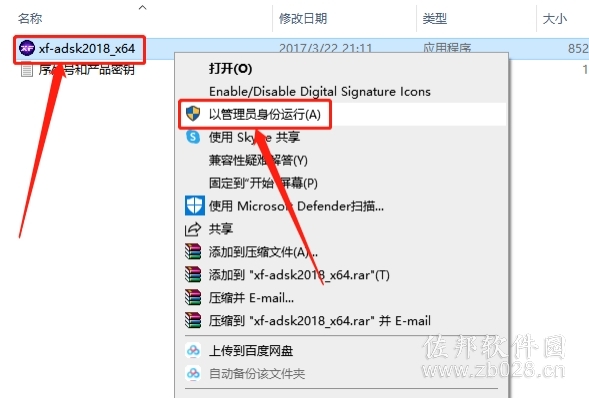
26.注册机打开界面如下图所示。
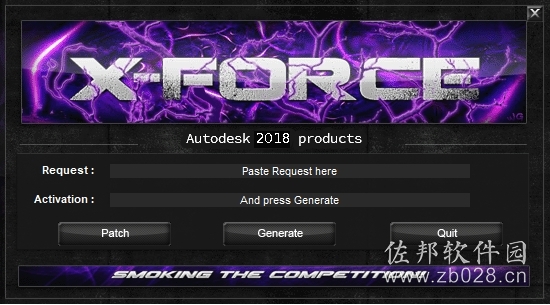
27.使用Ctrl+C快捷键复制申请号,然后使用Ctrl+V快捷键粘贴到注册机里面的Request中(记得删除原Request中的内容),然后点击【Path】。

28.点击【确定】。
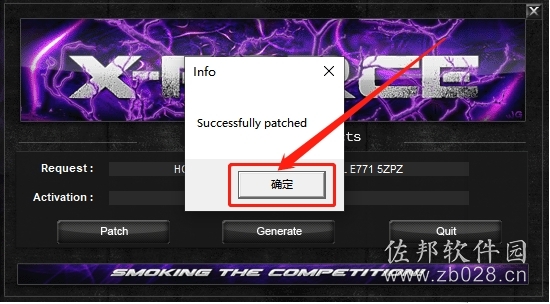
29.点击【Generate】。
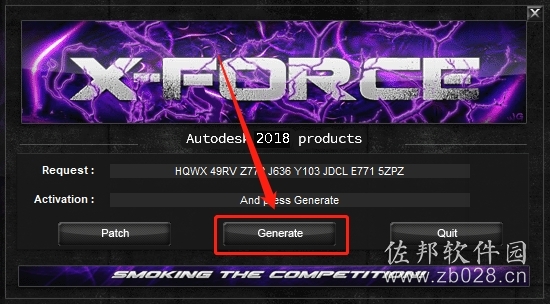
30.全部选中Activeation中生成的激活码(仔细检查是否复制完整),使用Ctrl+C快捷键或者鼠标右击复制生成的激活码,然后使用Ctrl+V快捷键粘贴激活码至我具有Autodesk提供的激活码方框中,最后点击【下一步】。
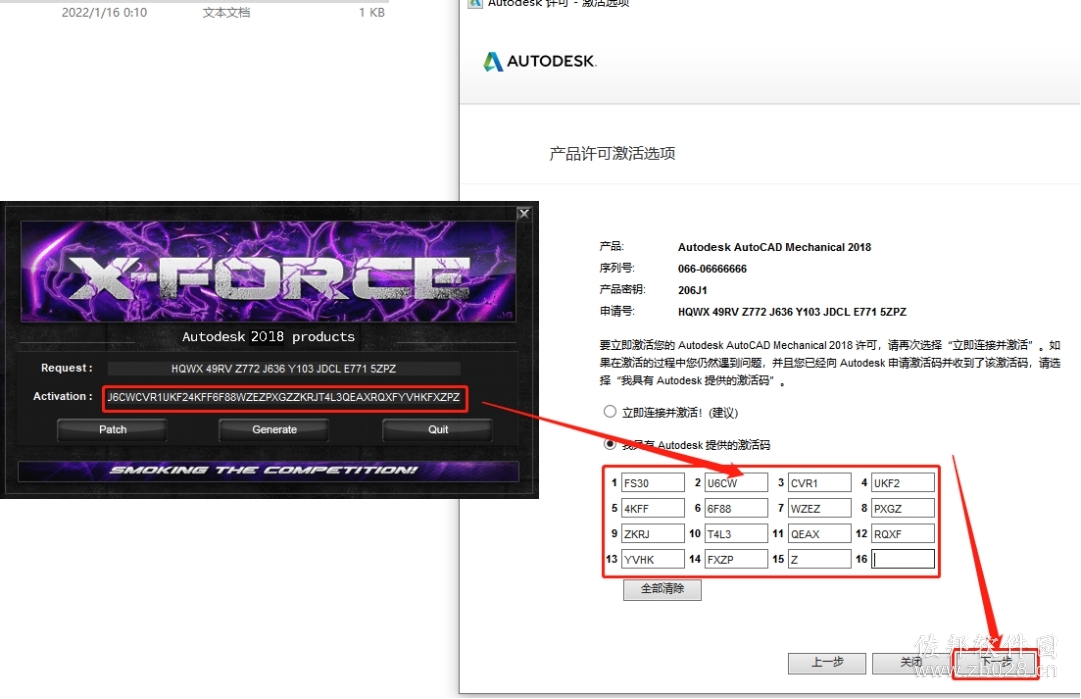
31.等待激活······
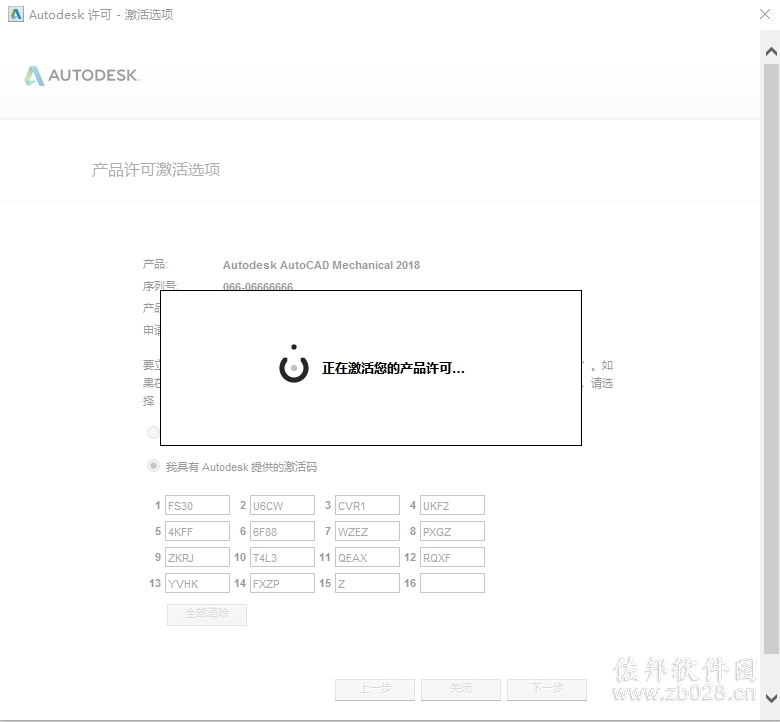
32.如下图所示,显示已成功激活,点击【完成】。
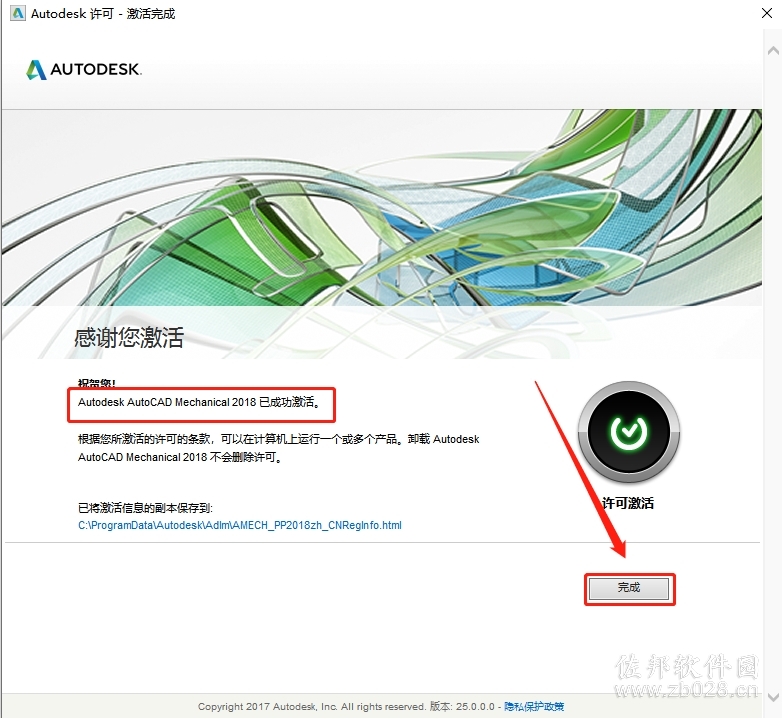
33.安装完成,CAD软件打开界面如下图所示(已是激活版,可无期限使用)。
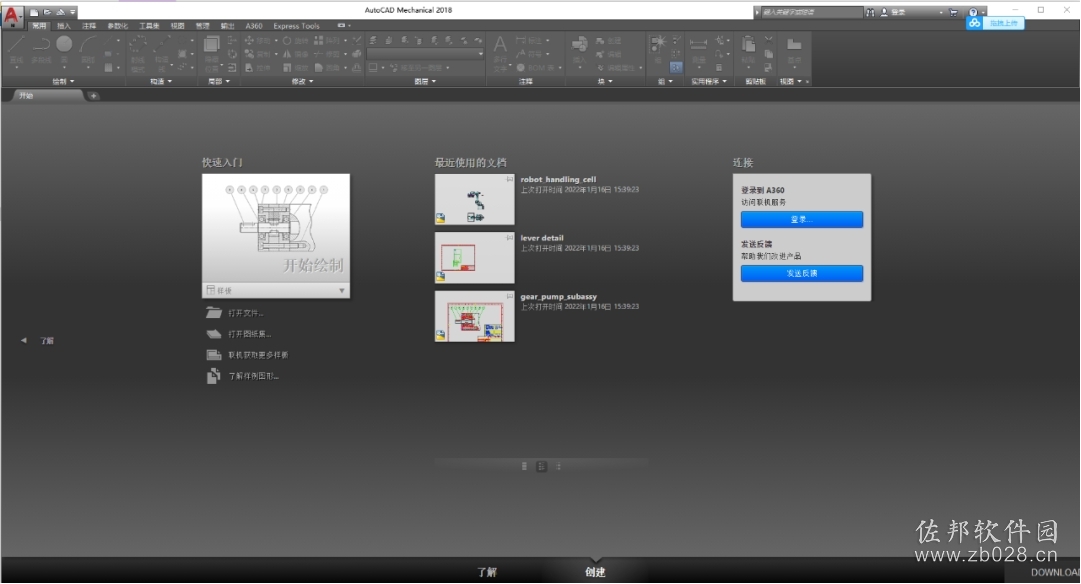

标签:
本文链接:http://www.zb028.cn/winsoftware/630.html
版权声明:本站所有资源均来自于网络,只限交流和学习使用,如需商用请联系作者购买正版!